Hindi nakikita ng computer ang mga headphone
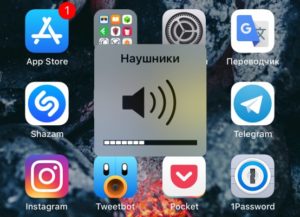 Ang mga headphone ay isa sa pinakasikat at kinakailangang accessory para sa isang computer, TV o smartphone. Mayroong isang malaking bilang ng mga iba't ibang mga modelo sa modernong merkado, na kung minsan ay maaaring mahirap para sa isang baguhan na maunawaan. Bilang karagdagan, kung minsan ay may mga problema sa koneksyon o pagpapatakbo ng mga headphone. Halimbawa, hindi nakikita ng computer ang device. Ano ang gagawin sa kasong ito? Huwag mag-alala - posible na harapin ang karamihan sa mga problema sa iyong sarili, kahit na walang mga espesyal na kasanayan at kaalaman sa larangan ng teknolohiya. Malalaman mo ang tungkol sa kung ano ang maaaring maging sanhi ng malfunction at mga pagpipilian para sa pag-aalis nito sa artikulong ito.
Ang mga headphone ay isa sa pinakasikat at kinakailangang accessory para sa isang computer, TV o smartphone. Mayroong isang malaking bilang ng mga iba't ibang mga modelo sa modernong merkado, na kung minsan ay maaaring mahirap para sa isang baguhan na maunawaan. Bilang karagdagan, kung minsan ay may mga problema sa koneksyon o pagpapatakbo ng mga headphone. Halimbawa, hindi nakikita ng computer ang device. Ano ang gagawin sa kasong ito? Huwag mag-alala - posible na harapin ang karamihan sa mga problema sa iyong sarili, kahit na walang mga espesyal na kasanayan at kaalaman sa larangan ng teknolohiya. Malalaman mo ang tungkol sa kung ano ang maaaring maging sanhi ng malfunction at mga pagpipilian para sa pag-aalis nito sa artikulong ito.
Ang nilalaman ng artikulo
Bakit hindi nakikita ng aking computer ang mga headphone ng Windows?
Ang unang hakbang ay upang matukoy ang sanhi ng problema, kung saan maaaring mayroong kaunti. May mga problema sa antas ng operating system, pinsala sa makina o pagkabigo ng contact. Sa anumang kaso, dapat mong malaman kung ano ang eksaktong humantong sa malfunction na iyong naranasan.
Bilang karagdagan, ang modelo, pati na rin ang kanilang uri, ay mahalaga din. Sa kasalukuyan, mayroong isang malaking bilang ng iba't ibang mga pagpipilian, ang bawat isa ay may sariling mga pakinabang at disadvantages.
Ang mga device na ito ay nahahati sa wired, USB at wireless na mga modelo.
 Sa unang kaso, ang koneksyon ay magaganap gamit ang isang espesyal na plug, partikular sa mga headphone, na tinatawag na Jack.
Sa unang kaso, ang koneksyon ay magaganap gamit ang isang espesyal na plug, partikular sa mga headphone, na tinatawag na Jack.- Ang mga accessory ng USB ay mas unibersal - madali silang kumonekta dahil sa katotohanan na halos lahat ng appliance ng sambahayan ay may USB port. Nangangahulugan ito na maaari mong palaging tamasahin ang iyong paboritong musika sa mahusay na kalidad at hindi nakakagambala sa iba.
- Ang mga wireless na modelo ay nagiging laganap, ngunit kamakailan lamang ay lumitaw. Kumokonekta sila gamit ang tampok na Bluetooth, na matatagpuan din sa maraming iba pang mga device. Ang kawalan ng mga hindi kinakailangang wire ay nagbibigay-daan sa user na maging mas mobile at gumalaw gamit ang mga headphone at ang device kung saan sila nakakonekta. Bilang karagdagan, lubos nitong pinapasimple ang proseso ng koneksyon - kailangan mo lamang na pindutin ang ilang mga pindutan, pagkatapos kung saan ang aparato ay handa nang gamitin.
Ngunit, sa kasamaang-palad, kahit na ang mga may-ari ng pinakamoderno at mamahaling mga aparato ay maaaring makatagpo ng ilang mga problema. Ang isa sa mga ito ay na sa ilang mga kaso ang PC ay hindi lamang nagpapakita ng mga headphone, na parang hindi sila konektado.
Tingnan natin ang mga pangunahing dahilan kung bakit ito maaaring mangyari.
- Maaaring mali ang pagkakakonekta. Sa kasong ito, hindi mo maaaring asahan na gumana nang tama ang mga device.
- Ang Bluetooth function ay hindi pinagana - dapat itong konektado pareho sa mga headphone at sa computer. Minsan, ang mga walang pag-iisip na gumagamit ay nakakalimutang i-activate ang isang function.
- Mga pagkasira sa mga headphone/headset mismo.
- Sira o iba pang problema sa mga wire.
- Hindi pagkakatugma ng device.
- Mga problema sa mga driver - alinman ang mga ito ay hindi angkop para sa modelo ng iyong computer, o hindi sila na-update nang napakatagal.Sa parehong mga sitwasyon, ang mga headphone ay hindi gagana.
- Ang pagkakaroon ng mga virus sa sistema ng PC.
- Overflow ng system registry.
Ang mga ito ay hindi lahat, ngunit ang pinakakaraniwang sanhi ng mga problema sa koneksyon. Ano ang gagawin at paano matukoy ang problema?
Ano ang gagawin kung hindi nakikita ng computer ang mga headphone
Kung hindi nakikita ng iyong computer ang device, dapat kang magsagawa ng mataas na kalidad na mga diagnostic at hindi lamang kilalanin ang sanhi ng malfunction, ngunit gawin din ang mga tamang aksyon upang maalis ito.
Hindi kinakailangan na humingi ng mamahaling tulong ng mga espesyalista - madali mong makayanan ang iyong sarili kung gumugol ka ng ilang oras at pagsisikap.

Hindi nakikita ng computer ang mga headphone na nakasaksak sa jack
Una sa lahat, tiyaking naikonekta mo nang tama ang device sa device. Kadalasan lumilitaw ang problema sa yugtong ito.
MAHALAGA! Pakitandaan na ang mga regular na headphone ng computer ay may dalawang bilog na plug ng iba't ibang kulay - berde at pula. Mahalagang maunawaan na kumonekta sila sa iba't ibang port. Medyo mahirap malito ang mga ito, dahil sa tabi ng bawat input ay may isang maliit na pagguhit, sa tulong kung saan madaling maunawaan kung ano ang nilayon nito, at kung minsan ang mga socket ay pininturahan pa rin ang parehong kulay ng nais na plug. Ngunit dapat ka pa ring maging mas maingat at suriin muli kung naipasok mo nang tama ang lahat.
 Kung mayroon kang headset na may USB port, dapat mong subukan ang functionality nito. Ang bawat computer ay may ilang tulad na mga input - subukang ipasok ang plug sa ibang connector. Kung gumagana ang lahat, malamang na nasira ang port. Medyo mahirap ayusin ito sa bahay, kaya selyo lang ang pasukan at gumamit ng iba. Kung walang sapat na mga socket, maaari kang bumili ng isang espesyal na adaptor. Maaari ding ikonekta ang mga wireless na device gamit ang USB cable. Samakatuwid, kung hindi nakikita ng computer ang mga headphone sa pamamagitan ng Bluetooth, siguraduhing subukan ang pamamaraang ito.
Kung mayroon kang headset na may USB port, dapat mong subukan ang functionality nito. Ang bawat computer ay may ilang tulad na mga input - subukang ipasok ang plug sa ibang connector. Kung gumagana ang lahat, malamang na nasira ang port. Medyo mahirap ayusin ito sa bahay, kaya selyo lang ang pasukan at gumamit ng iba. Kung walang sapat na mga socket, maaari kang bumili ng isang espesyal na adaptor. Maaari ding ikonekta ang mga wireless na device gamit ang USB cable. Samakatuwid, kung hindi nakikita ng computer ang mga headphone sa pamamagitan ng Bluetooth, siguraduhing subukan ang pamamaraang ito.
Hindi lumalabas ang mga headphone sa mga device sa pag-playback
Ang isa pang dahilan kung bakit hindi lumalabas ang isang accessory ay maaaring isang problema sa system. Talagang kinailangan mong harapin ang problemang ito kapag hindi mo maikonekta ang anumang mga headphone sa iyong PC. Malamang na may mali sa iyong mga driver.
Maaaring may ilang mga kadahilanan - ang mga driver ay alinman sa ganap na nawawala o napakaluma. Nangyayari ito dahil pinipili ng ilang user na huwag i-update ang kanilang operating system at huwag paganahin ang anumang mga notification tungkol sa mga update na ito. Kaya, maaari mong makaligtaan ang isang bagay na talagang mahalaga, at sa ilang mga punto ang ilang mga pag-andar ay hihinto lamang sa pagtatrabaho dahil sa hindi pagkakatugma ng iba't ibang mga bahagi sa bawat isa.
Ang pag-aayos ng sitwasyon ay medyo simple. Kailangan mong i-install ang mga kinakailangang driver. Magagawa ito alinman gamit ang isang espesyal na disk, na kinakailangang kasama sa device, o sa pamamagitan ng pag-download ng lahat ng mga file sa iyong sarili mula sa opisyal na website ng gumawa. Pakitandaan na ang mga driver para sa iba't ibang modelo ng computer at bersyon ng operating system ay maaaring mag-iba nang malaki, kaya piliin ang mga tama para sa iyo.
Pagkatapos ng pag-install, i-restart ang iyong computer at ipasok ang mga headphone sa tamang port. Suriin kung nakikita sila ng PC. Kung maayos ang lahat, natukoy mo nang tama ang dahilan at matagumpay mong nakumpleto ang gawain.
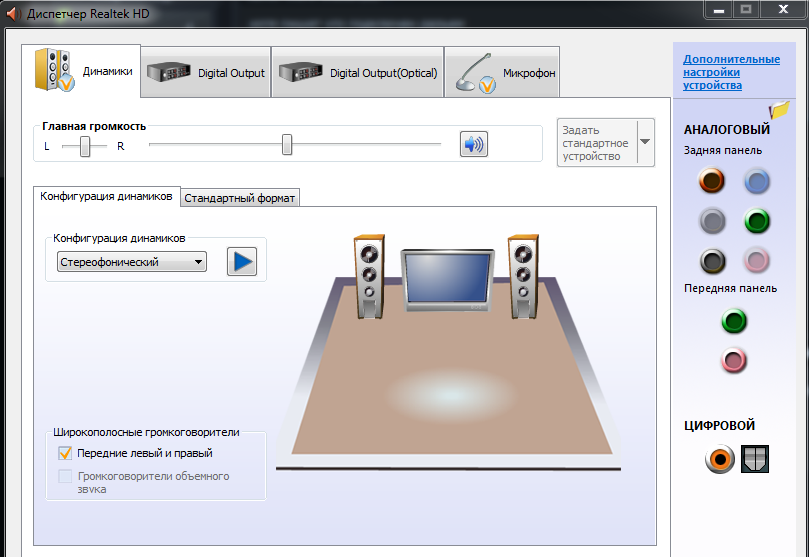
Hindi nakikilala ng computer ang headset na may mikropono
 Ang mga headphone na may built-in na mikropono ay tinatawag na headset.Kadalasan, ang mga naturang device ay ginagamit kasama ng mga smartphone, ngunit maaari ding matagumpay na konektado sa isang computer o laptop. Ang isang mahalagang punto ay hindi lahat ng mga PC ay may hiwalay na input ng headset, na minarkahan ng kaukulang icon. At ang ilang mga gumagamit ay kailangang hulaan kung saan eksaktong ipasok ang plug. Ang headset ay ipinasok sa port kung saan mo ilalagay ang berdeng plug - minarkahan ng icon ng headset, marahil sa front panel. Pagkatapos nito, maaari mong tangkilikin ang iyong paboritong musika o makinig sa iba pang mga audio file.
Ang mga headphone na may built-in na mikropono ay tinatawag na headset.Kadalasan, ang mga naturang device ay ginagamit kasama ng mga smartphone, ngunit maaari ding matagumpay na konektado sa isang computer o laptop. Ang isang mahalagang punto ay hindi lahat ng mga PC ay may hiwalay na input ng headset, na minarkahan ng kaukulang icon. At ang ilang mga gumagamit ay kailangang hulaan kung saan eksaktong ipasok ang plug. Ang headset ay ipinasok sa port kung saan mo ilalagay ang berdeng plug - minarkahan ng icon ng headset, marahil sa front panel. Pagkatapos nito, maaari mong tangkilikin ang iyong paboritong musika o makinig sa iba pang mga audio file.
Kung hindi lalabas ang device sa screen, ang problema ay maaaring dahil sa hindi pagkakatugma sa pagitan ng dalawang gadget. Sa kasong ito, mayroong dalawang pagpipilian: palitan ang mga headphone o ang operating system. Siyempre, ang una ay mas madaling gawin, ngunit maaaring ang isang tao ay hindi gustong bumili ng mga bagong headphone at nagpasya na muling i-install ang system.
MAHALAGA! Pag-aralan ang mga katangian ng parehong device bago bilhin ang device. Sa ganitong paraan madali mong mapipigilan ang problema at makabili nang eksakto kung ano ang angkop.
Mga opsyon sa pag-troubleshoot
Ang iba pang posibleng solusyon sa problema ay maaaring palitan ang anumang elemento ng mga headphone.
 Kadalasan ang mga ito ay mga wire na lubhang mahina. Ang pagpapalit ng cable ay hindi ganoon kahirap, kaya kahit isang baguhan ay kayang hawakan ang gawain.
Kadalasan ang mga ito ay mga wire na lubhang mahina. Ang pagpapalit ng cable ay hindi ganoon kahirap, kaya kahit isang baguhan ay kayang hawakan ang gawain.- Minsan kailangan mong i-disassemble ang mga headphone upang suriin ang mga contact. Pakitandaan na ang bawat modelo ay magkakaiba, kaya mahalagang magkaroon ng headphone pinout diagram na madaling mahanap sa Internet.
- Kung ang pagpapatala sa iyong PC ay puno na, pagkatapos ay kailangan mong gumamit ng isang espesyal na programa na "linisin" ang espasyo at magbibigay-daan sa iyo na muling ikonekta ang mga headphone sa device.
Ngayon alam mo na kung ano ang gagawin kung biglang hindi makita ng iyong computer o laptop ang mga headphone pagkatapos kumonekta. Matapos subukan ang lahat ng mga solusyon, tiyak na aayusin mo ang problemang ito at magagawa mong manood muli ng mga pelikula o programa, pati na rin mag-play ng anumang mga audio track sa nais na kalidad.





